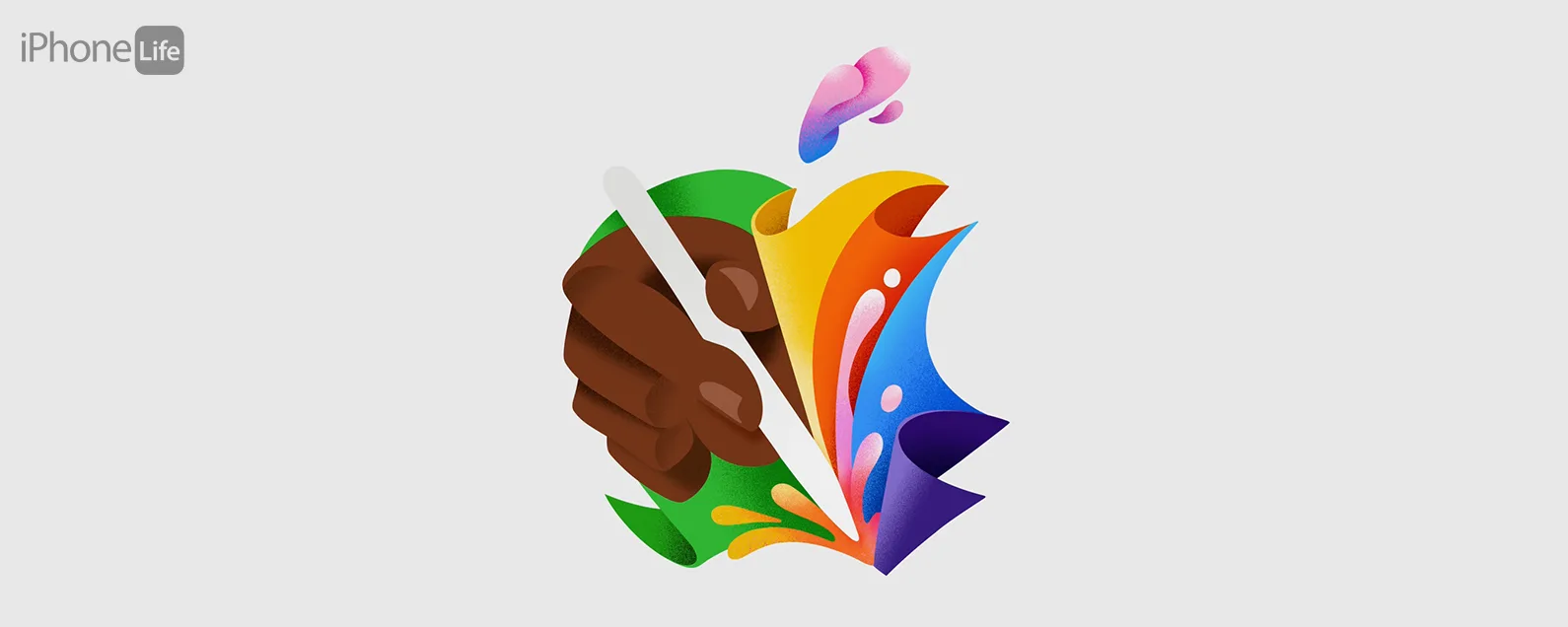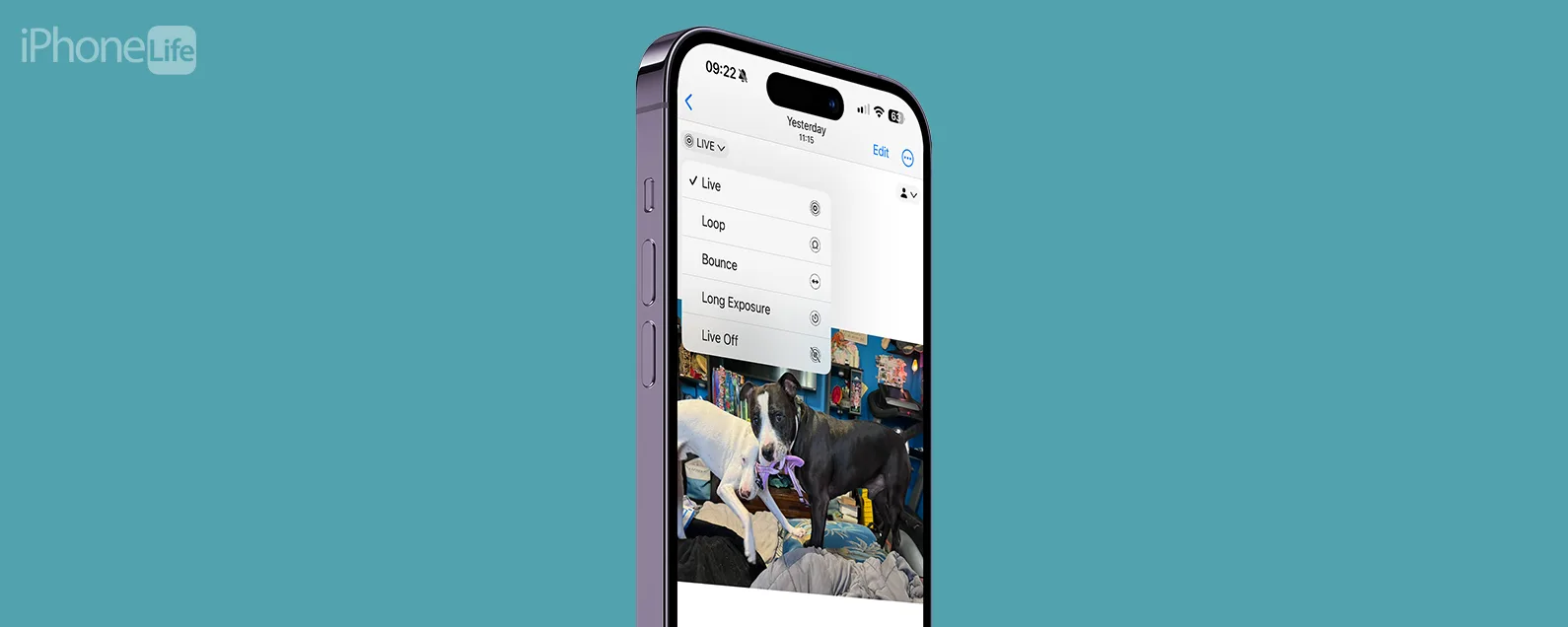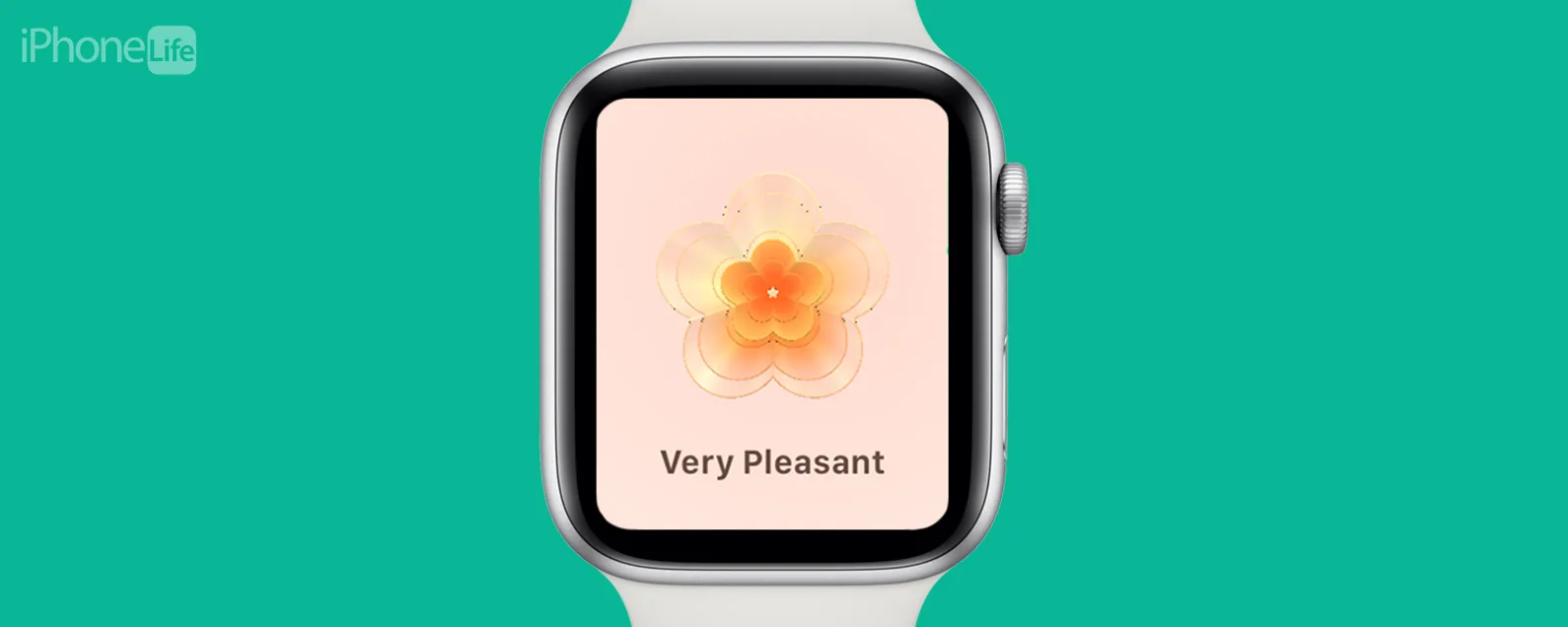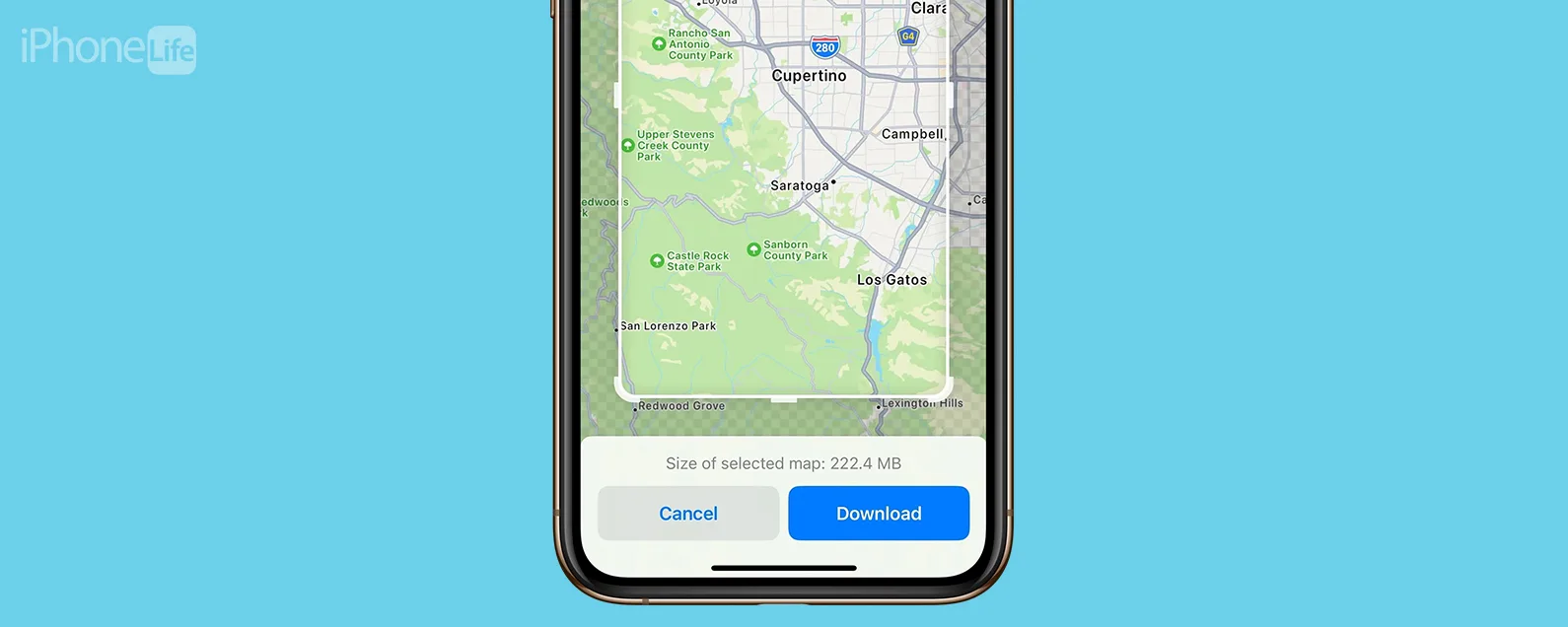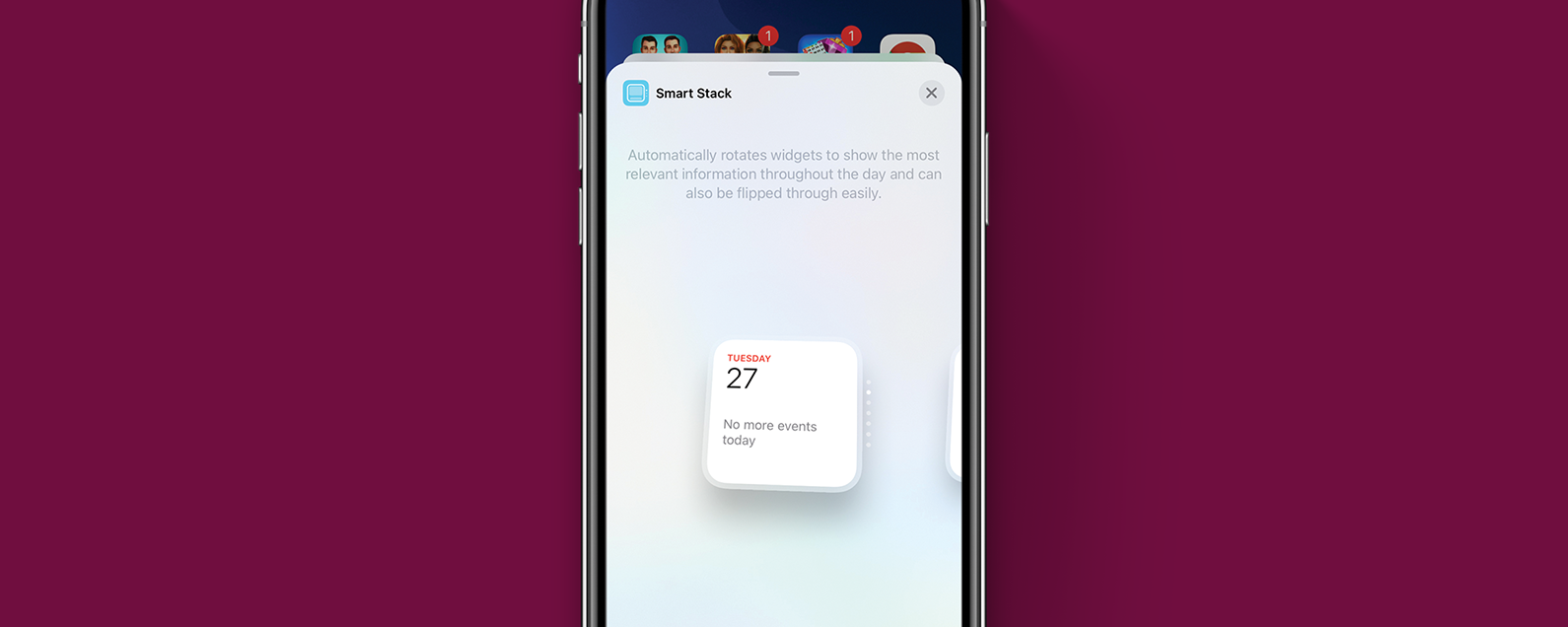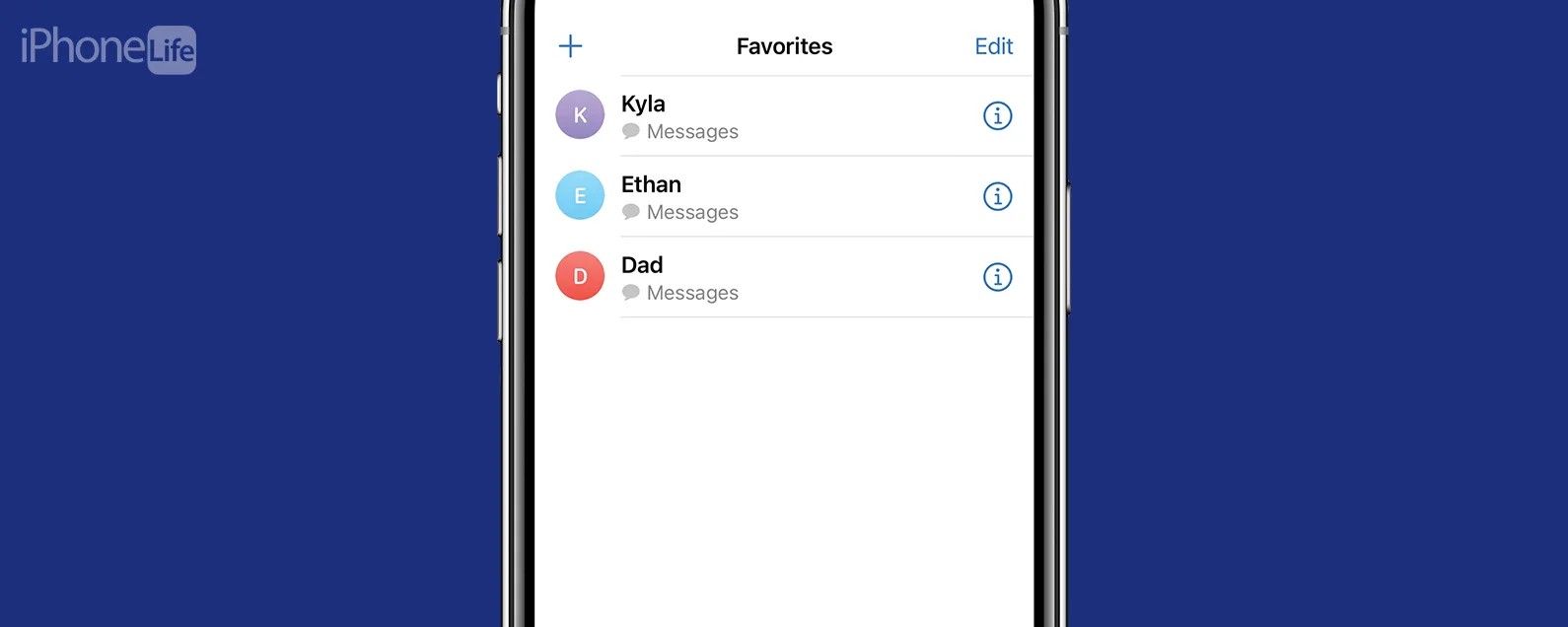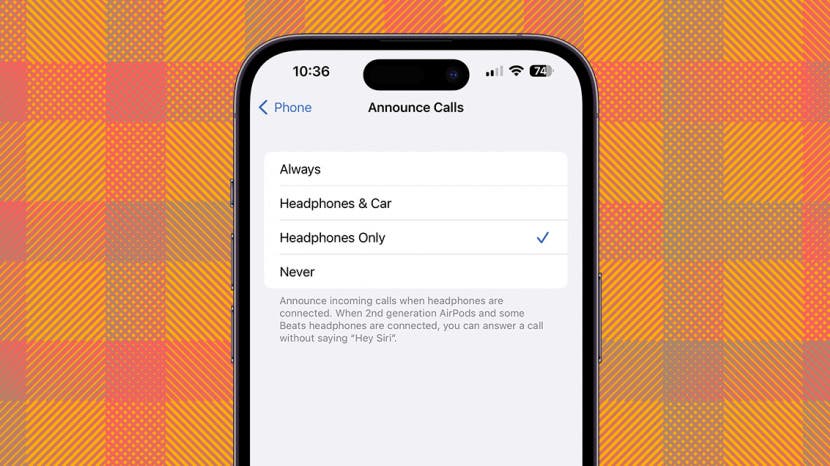
* 本文來自我們的每日提示電子報。報名。*
如果您在烹飪、遛狗或提雜貨時雙手很忙,學習如何使用 AirPods Pro 或 AirPods 接聽電話確實很方便。在本快速指南中,我們將教您如何使用 AirPods 和 AirPods Pro 接聽電話。我還將介紹拒接來電和掛斷電話,這樣您就可以管理每個電話,而無需伸手拿 iPhone。
跳轉至:
如何使用 AirPods Pro 和 AirPods 接聽電話
您可以按下或點擊 AirPods 來接聽來電,具體取決於您擁有的型號。為了AirPods Pro 或 AirPods(第 3 代),按下力道感應器。為了AirPods(第一代或第二代),雙擊 AirPod 桿的頂部。點擊連結以獲取更多資訊和圖像標籤,您應該按或點擊的確切位置。若要使用 Siri 接聽、拒絕或掛斷電話,您必須在您的“設定”中設定“來電通知”。看看我們的免費每日提示更多精彩的 Apple 裝置教學。

發現 iPhone 的隱藏功能
獲取每日提示(帶有螢幕截圖和清晰的說明),以便您每天只需一分鐘即可掌握您的 iPhone。
如何使用 AirPods Pro 或 AirPods(第 3 代)接聽電話
如果您擁有任何一代的 AirPods Pro 或 AirPods(第 3 代),您只需按任一 AirPod 上的下圖所示的力傳感器即可接聽電話。只要您戴著 AirPods 並將其連接到 iPhone,此功能就可以使用。
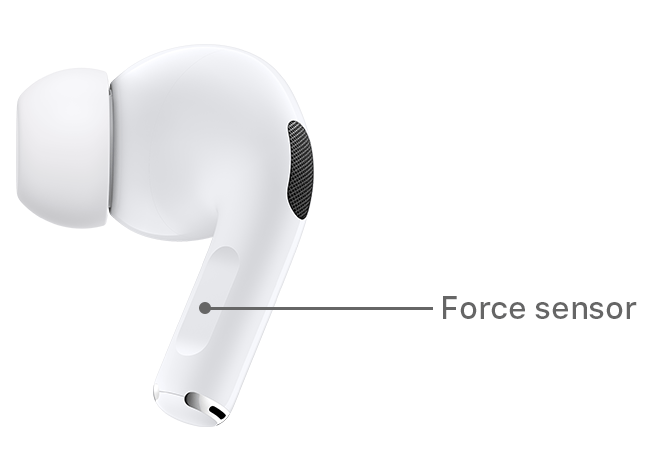
專業提示: 如果您打開iPhone 設定中的允許在其他裝置上通話功能,您也可以透過其他裝置在 AirPods 上接聽電話。這包括您的 iPad、iPod、Mac 或 Apple Watch,只要您的 AirPods 連接到相應的裝置即可。
如何使用 AirPods(第一代或第二代)接聽電話
要接聽舊款 AirPods 上的電話,只需雙擊桿的頂部即可。只要您戴著 AirPods 並將其連接到 iPhone,此功能就可以使用。
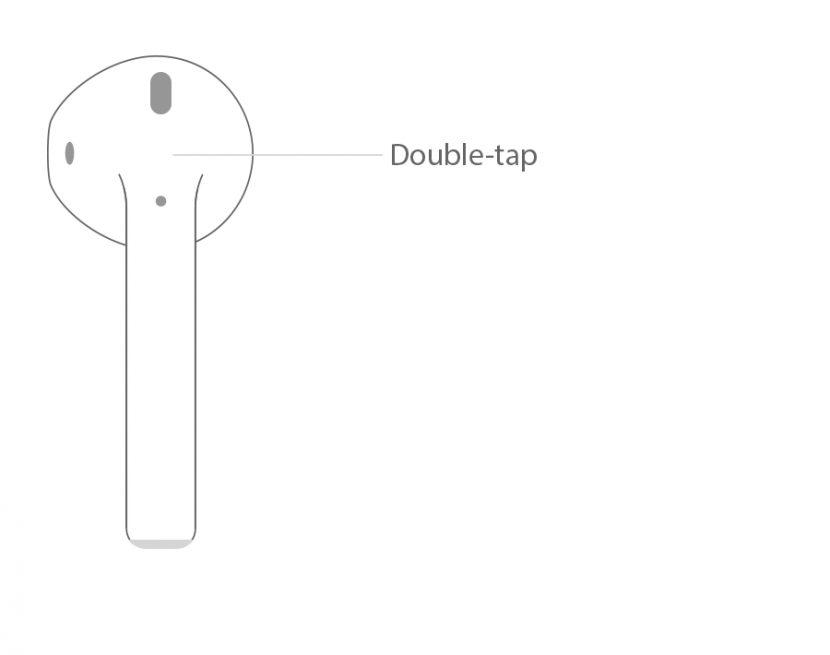
提示: 當轉接電話或接聽電話時,您可能需要調整您的AirPods 音量控制。
如何透過 AirPods 和 AirPods Pro 完全使用 Siri 管理通話
您是否想過如何掛斷 AirPods?若要透過 AirPods 或 AirPods Pro 使用 Siri 接聽、拒絕或掛斷電話,您必須在 iPhone 設定中開啟「來電通知」:
- 打開設定在你的 iPhone 上。

- 向下捲動並點擊電話。

- 接下來,點擊通知來電。

- 如果您選擇「從不」以外的任何選項,則 Siri 將通知您的來電。我建議選擇其中之一耳機&汽車或者僅耳機因為除非我戴著 AirPods 或在開車,否則我不需要 Siri 來通知我的來電;然而,對於行動不便的人來說,選擇「始終」是一項很有價值的輔助功能。

一旦設定完畢,Siri 將透過您的耳機播報來電並告訴您來電者的姓名。您可以回覆「應答」來接聽電話,或回覆「拒絕」或「拒絕」來拒絕並將呼叫者轉接至您的電話。語音信箱(如果您已設定)。如果你有iOS 16 或更高版本,你還可以使用 Siri 掛斷電話;但是,收件人會聽到您要求 Siri 掛斷電話,這可能會有點尷尬。
提示:您還可以按照本文的步驟使用 Siri 撥打電話。
現在您知道如何在任何一代的 AirPods Pro 或 AirPods 上接聽電話,並且僅使用您的聲音即可完全透過 Siri 管理您的通話!如果您正在經歷您的AirPods 無法通話,請閱讀此內容。